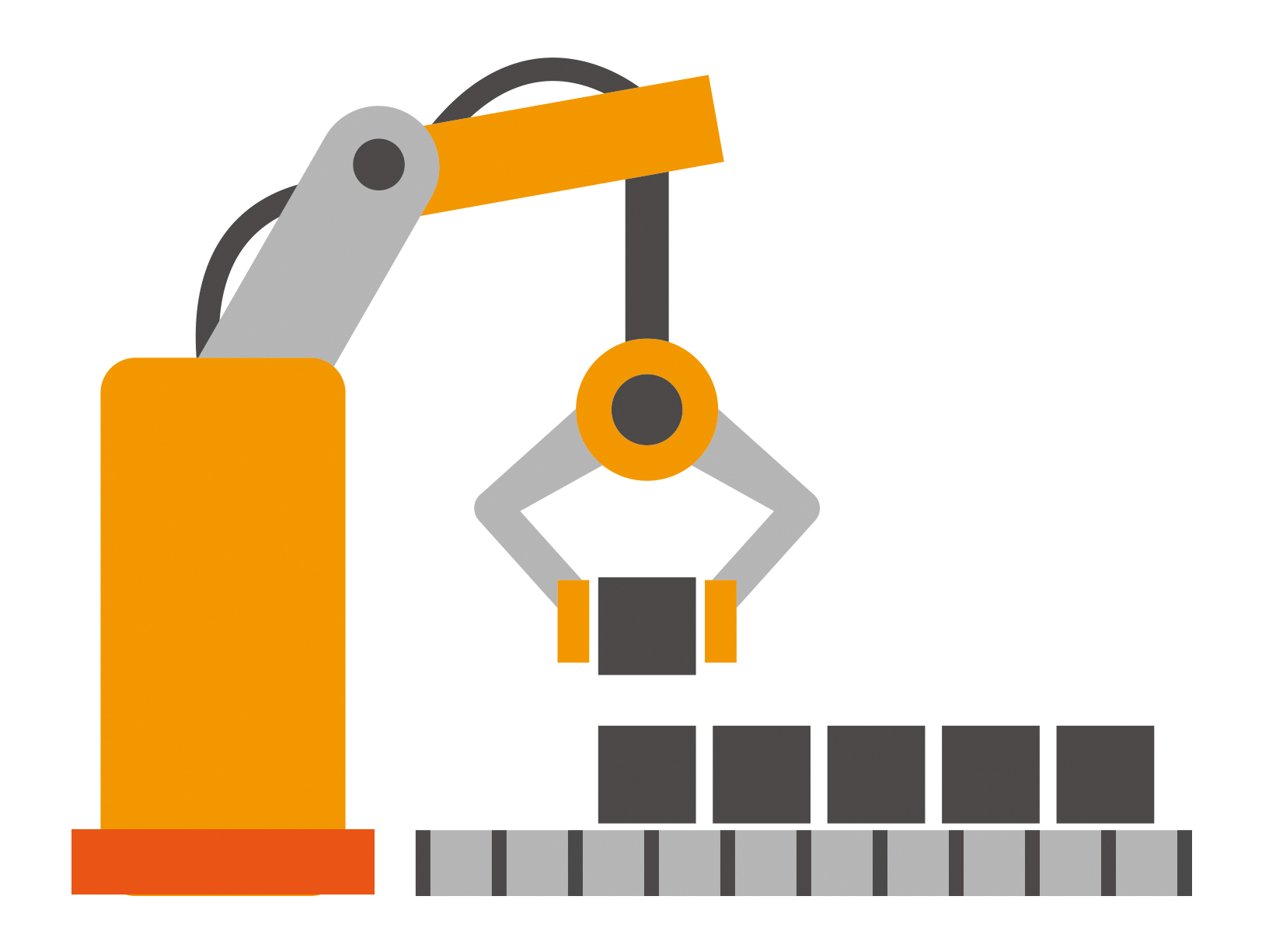【Hinemos】環境構築機能を利用してHinemosエージェントの導入を自動化してみた
投稿日: / 更新日:

■はじめに
こんにちは!
当記事では、環境構築機能を利用してHinemosエージェントの導入を自動化する方法について
ご説明いたします。
■環境構築機能とは
環境構築機能は、一度の操作で、複数のノードに対して、 エージェントレスで環境構築に必要なファイルの配布と
コマンドの実行を行う機能になります。
■環境構築機能を利用して、Hinemosエージェントの導入を自動化する
今回は、Linux環境に対し、環境構築機能における「ファイルの配布」でHinemosエージェントのパッケージの
配布を行い、「コマンドの実行」でインストールを行うことで、Hinemosエージェントの導入を自動化してみたいと
思います。
以下、手順になります。
1. ノードを登録する
リポジトリ[ノード]ビューで、Hinemosエージェントをインストールしたいマシンをノードとして登録します。
![リポジトリ[ノード]](https://atomitech.jp/wp-content/uploads/2025/03/06ce0d3fea07aba7b0b742322af36e24.png)
2. 環境構築設定を作成する
環境構築[構築・チェック]ビューで、1.で登録したノードに対する環境構築設定を作成します。
![環境構築[作成・変更]](https://atomitech.jp/wp-content/uploads/2025/03/a9ffad19a0c6d2880f625ff756ab5e56.png)
3. 環境構築ファイルをアップロードする
環境構築[ファイルマネージャ]ビューで、Hinemosエージェントのパッケージをアップロードします。
![環境構築ファイル[作成・変更]](https://atomitech.jp/wp-content/uploads/2025/03/bf4c23b033b1da90d7ca621600347a25.png)
4. ファイル配布モジュールを作成する
環境構築[モジュール]ビューで、3.で作成した環境構築ファイルを配布するファイル配布モジュールを作成します。
![環境構築[ファイル配布モジュールの追加・変更]](https://atomitech.jp/wp-content/uploads/2025/03/33c427ec2090dbb369776e4a821347c3.png)
5. コマンドモジュールを作成する
環境構築[モジュール]ビューで、Hinemosエージェントのインストールを実行するコマンドモジュールを作成します。
](https://atomitech.jp/wp-content/uploads/2025/03/2f840132a05d57b8661f23a8c9ac3ea4.png)
また、今回はHinemosエージェントの起動を実行するコマンドモジュールも作成します。
](https://atomitech.jp/wp-content/uploads/2025/03/ca0279bcd2698e00a52c0f13d71a3b80.png)
6. 作成した環境構築を実行する
環境構築[構築・チェック]ビューで、認証方式を選択し、これまでに作成した環境構築設定を実行します。
認証方式に「ログイン情報を入力する」を選択したため、環境構築[ログイン情報入力]ダイアログで、
接続時に必要な情報を入力します。
![環境構築[ログイン情報入力]](https://atomitech.jp/wp-content/uploads/2025/03/9086f6688e0991efc774a5ee68984b16.png)
環境構築設定の実行が終わると、実行結果を伝えるダイアログが表示されます。
以下は4.で作成したファイル配布モジュールの実行結果です。
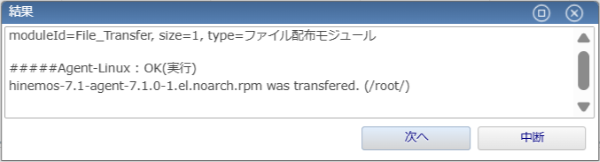
以下は5.で作成したコマンドモジュールの実行結果です。
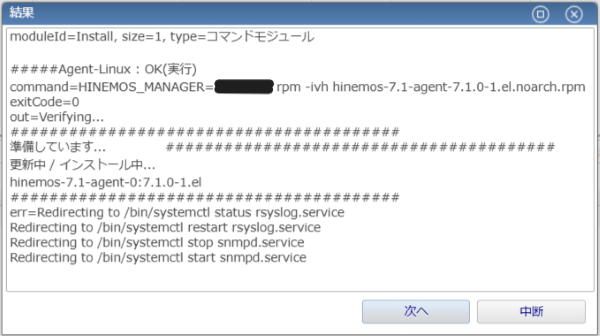
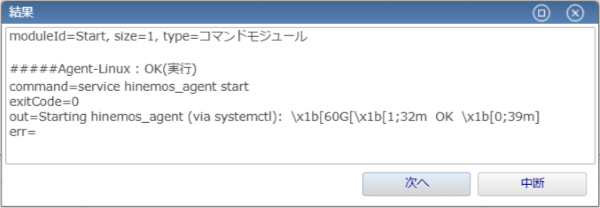
7. Hinemosエージェントがインストールされているか確認する
リポジトリ[エージェント]ビューで、今回構築したノードが表示されていることが確認できました。
![リポジトリ[エージェント]](https://atomitech.jp/wp-content/uploads/2025/03/19cab19aab2e3ed5c50217689dadbbb8.png)
■おわりに
今回作成したHinemosエージェントの導入に関する環境構築設定は、デフォルトで設定が存在しますが、
環境構築機能における「ファイルの配布」及び「コマンドの実行」について説明するために、はじめから
設定を作成してみました。
Hinemosの運用にあたって、お役に立てれば幸いです。